langsung saja ya kawan, ini langkah – langkahnya adalah sebagai berikut :
- Buka dulu aplikasi Sublime Text, dengan cara Klik Menu Start -> All Program -> Sublime Text maka akan terbuka aplikasi Sublime Text yang sebelumnya telah anda install
- Langkah Berikutnya adalah membuat file baru, untuk membuat file baru silahkan klik menu File -> Klik menu “New File” (Shortcut Ctrl + N) untuk membuat file baru.
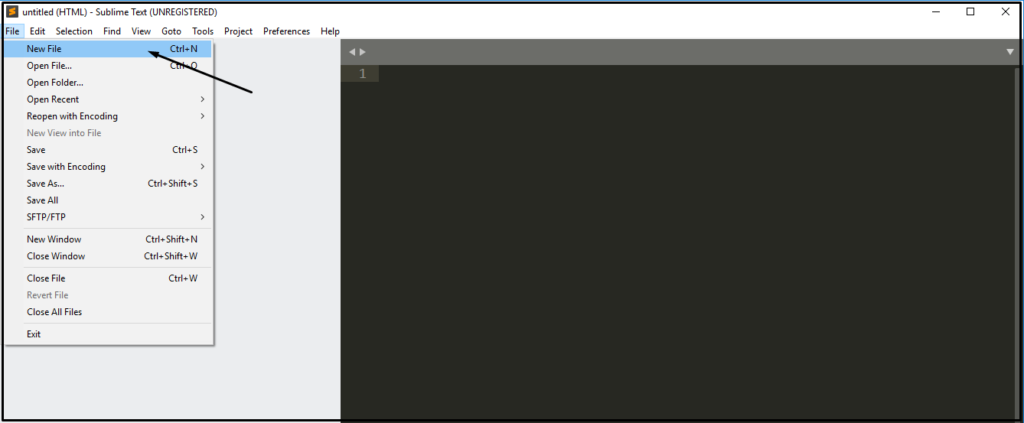
- Lalu akan terbuka file baru di dalam sublime text, pada lembar kerja ini anda bisa menuliskan skrip html anda,

Dalam contoh ini saya tuliskan skrip HTML seperti pada kode dibawah ini.
<!DOCTYPE html>
<html>
<head>
<title>Belajar HTML</title>
</head>
<body>
Belajar HTML itu mudah
</body>
</html>- Setelah anda menuliskan skrip HTML, langkah berikutnya anda bisa menyimpan file HTML tersebut, anda bisa klik Menu File -> Save (Shortcut Ctrl + S)
- Akan muncul pop up untuk memilih di folder mana anda menyimpan file tersebut

Keterangan :
- Silahkan pilih folder untuk menyimpan file html tersebut
- Filename adalah nama dari file html yang akan anda simpan, silahkan di sesuaikan dengan nama yang anda inginkan
- Save as type silahkan pilih Hyper Text Markup Language (Html)
- Langkah terakhir silahkan klik tombol Save…
- Nah setelah filenya berhasil disimpan coba anda cek tempat dimana anda menyimpan file html tersebut.

- pada gambar diatas terlihat file HTML yang telah kita buat sebelumnya, untuk membuka file tersebut silahkan anda double klik pada file tersebut, maka akan terbuka di dalam browser anda.

- Selain dengan double klik pada file HTML, anda juga bisa membukanya lewat text editor sublime text, dengan cara klik kanan, maka file html akan terbuka di browser anda.

nah sekian dulu nih warung belajar membahas bagaimana membuat file html dengan menggunakan text editor Sublime Text, nah dalam tutorial berikutnya kita akan bahas mengenai maksud dari skrip HTML yang sudah kita tulis tadi, sampai jupa ya di tutorial HTML berikutnya

Post a Comment (0)